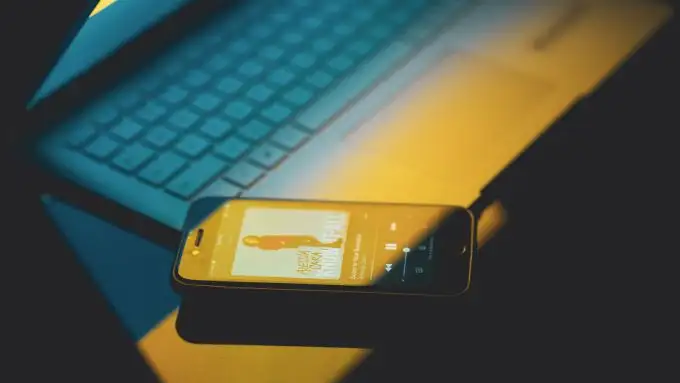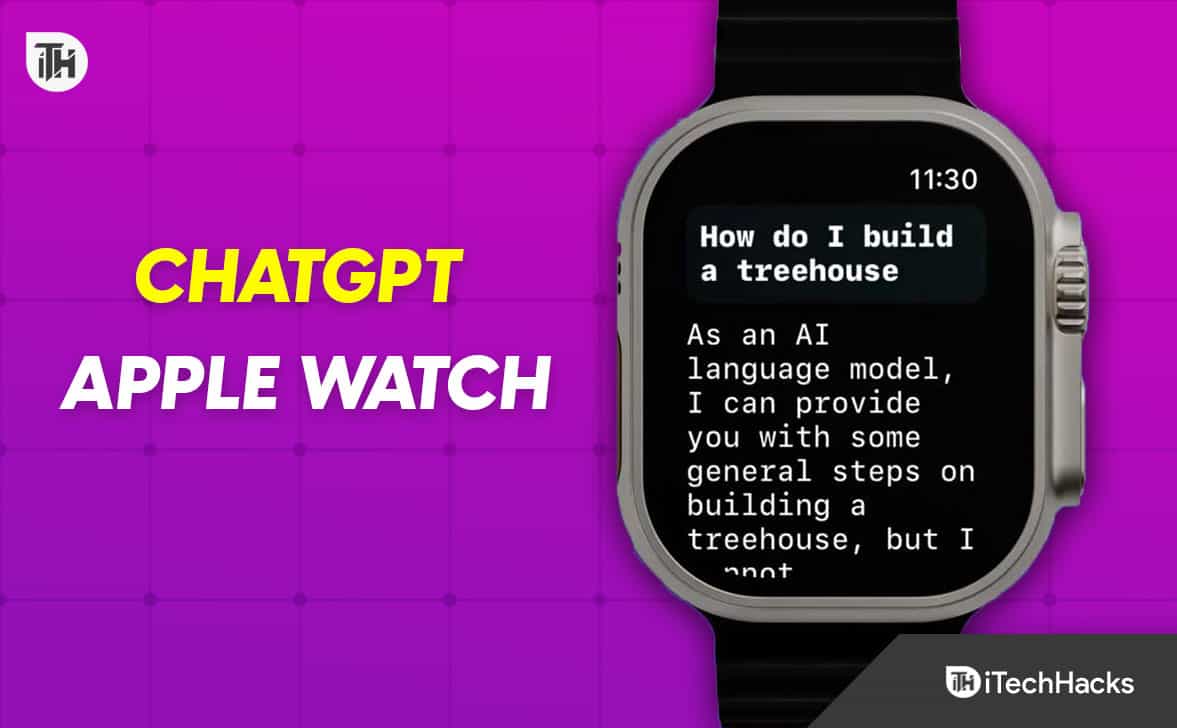Якщо ви отримуєте aПомилка ідентифікатора події volsnapу Windows 11 або Windows 10, ця публікація допоможе вам вирішити проблему. Список ідентифікаторів подій включає36,8,25,9, 33, 1, 24, 35, 28,23,14, 16тощо в засобі перегляду подій Windows 11/10. Перш ніж почати, переконайтеся, що у вас є обліковий запис адміністратора.
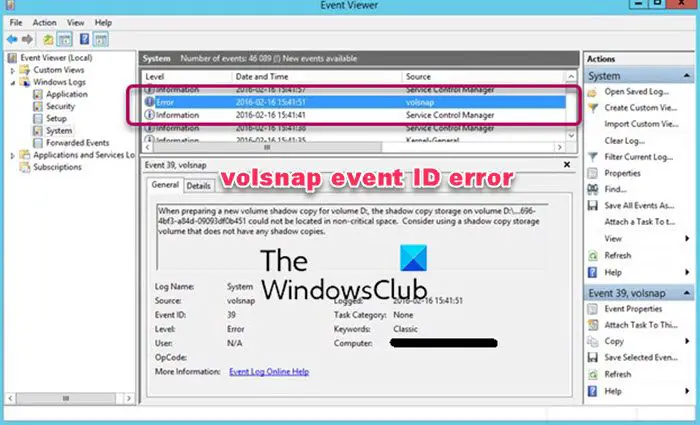
Що таке Volsnap?
Волснап абоVolsnap.sysабо Volume Snapshot — це системний файл Windows, пов’язаний зі службою Volume Shadow Copy (VSS). Технічно це файл драйвера Windows, який допомагає ОС використовувати тіньову копію томів і має доступ до основних файлів, обладнання тощо. VSS активується щоразу, коли виконується операція відновлення з резервної копії, аналіз даних, резервне копіювання з диска на диск тощо.
Виправте помилку ідентифікатора події VOLSNAP на комп’ютерах Windows
Ось список ідентифікаторів подій, а потім причина та рішення.
- Ідентифікатор події volsnap 1
- Ідентифікатор події volsnap 8
- Ідентифікатор події volsnap 9
- Ідентифікатор події volsnap 14 та ідентифікатор події 16
- Ідентифікатор події volsnap 23
- Ідентифікатор події volsnap 24 і 35
- Ідентифікатор події volsnap 25
- Ідентифікатор події volsnap 28
- Ідентифікатор події volsnap 33
- Ідентифікатор події volsnap 36
Для виконання запропонованих кроків вам знадобиться обліковий запис адміністратора.
1] volsnap Ідентифікатор події 1
VSS створює буферну область під назвою DIff Area, яка використовується для тимчасового запису файлів під час переміщення даних. Цей буфер є динамічним, і VSS може збільшуватися за потреби. Однак, коли тіньова копія тому не може створити інший файл області на тому, ви отримуєте ідентифікатор події volsnap 1 у журналах.
Єдине рішення — перемістити область відмінностей на інший обсяг. Ви можете налаштувати Diff Area так, щоб вона зберігалася на іншому томі та переконатися, що вона має формат NTFS. Переконайтеся, що ви вибрали No Limit або принаймні 15% від розміру диска чи іншого диска.
Примітка:Коли місце розташування області Diff змінюється, усі попередні тіньові копії видаляються
Щоб налаштувати тіньові копії або область Diff, потрібно перейти до «Мій комп’ютер» > «Керування» > клацнути правою кнопкою миші будь-який том і вибрати «Налаштувати тіньові копії». Ви можете встановити для області відмінності інший обсяг, вибравши обсяг зі спадного списку в області зберігання, а потім зберегти зміни. Перевірте офіційнудокумент для повної інформації.
2] Ідентифікатор події volsnap 8
Це пов’язано з цілісністю драйвера знімка тома. Якщо процес закінчується під час процесу, і починається наступний, це призведе до цієї помилки. Щоб вирішити цю проблему, потрібно запланувати тіньові копії на інший час. Отже, якщо VSS повторить спробу, у нього буде достатньо часу, щоб завершити її.
3] Ідентифікатор події volsnap 9
Це відбувається, коли драйвер VSS не має достатньо ресурсів для виконання операцій. Причиною може бути низький рівень пам’яті чи ЦП, або велике навантаження на введення-виведення диска.
Щоб вирішити цю проблему, з’ясуйте, що забирає всі ресурси, і видаліть їх. Ви також можете запустити VSS у неробочий час і переконатися, що Diff Area виділено спеціальному тому, а не на тому самому диску.
4] volsnap Ідентифікатор події 16 та Ідентифікатор події 14
Тіньові копії тому C: було перервано через збій вводу-виводу на тому C:.
Подія ID 16 виникає, коли сховище, яке зберігає VSS, примусово відключається. У випадку події ID 14 операцію переривається через збій вводу-виводу.
Немає прямого рішення, але оскільки це помилки диска, адміністратори можуть додатково переглянути події диска або NTFS, щоб знайти причину збою. При необхідності диск можна замінити.
5] Ідентифікатор події volsnap 23
Це ще один випадок, коли на томі було недостатньо місця на диску для створення тіньової копії тому. Єдиний вихід — перемістити Diff Area на том із більшим обсягом пам’яті або виділити для нього том NTFS.
6] ідентифікатор події volsnap 24 та ідентифікатор події volsnap 35
Подія запускається, коли на томі VSS недостатньо місця на диску. Якщо тіньова копія не може збільшуватися, операцію буде перервано, оскільки це може призвести до видалення старіших копій. Рішення таке ж, як і інші, що вам потрібно збільшити простір VSS і області Diff. Після цього знову запустіть резервне копіювання.
7] Ідентифікатор події volsnap 25
Він запускається, коли навантаження на IO дуже велике або копіюється сховище тіньових копій. Простими словами, коли виконується резервне копіювання, а інше резервне копіювання запускається, намагаючись створити резервну копію, це збільшує навантаження та призводить до збою.
Оскільки навантаження на IO велике, ІТ-адміністраторам потрібно сформулювати стратегію, згідно з якою розклади резервного копіювання розподілятимуться протягом усього часу, щоб уникнути зіткнень. За словами Microsoft, ви можете виконати такі команди на головній машині, щоб розмістити тіньову копію на іншому диску:
vssadmin add shadowstorage /For=<driveletter> /On=<destinationdriveletter> /MaxSize=UNBOUNDED vssadmin resize shadowstorage /For=<driveletter> /On=<destinationdriveletter> /MaxSize=UNBOUNDED
Обов’язково збільште обсяг оперативної пам’яті та ресурсів.
8] Ідентифікатор події volsnap 28
Це відбувається через проблему з розподілом невивантаженого пулу. Корпорація Майкрософт пропонує виправлення. Обов’язково застосовуйте його.
Прочитайте: Виправити
9] ID події volsnap 33
Це реєструється, коли процес видаляє найстарішу тіньову копію тому, щоб зберегти використання дискового простору для тіньових копій тому. Він працює відповідно до встановленого користувачем ліміту.
Щоб вирішити проблему, ви можете або збільшити простір, виділений для VSS, або виділити окремий том, щоб резервне копіювання не закінчилося.
9] ID події volsnap 36
Коли VSS не може збільшити сховище тіньових копій через застосоване обмеження, це викликає помилку. Щоб усунути цю помилку, ви можете виконати такі команди, щоб розгорнути ShadowStorage; літери дисків необхідно змінити відповідно:
Більшість ідентифікаторів подій volsnap пов’язані з простором для зберігання, резервним копіюванням, що накладається, і недостатнім ресурсом.
Як вимкнути Volsnap?
Вам потрібно вимкнути або вимкнути службу «Тіньовий том». Однак це вплине на деякі пов’язані служби, наприклад служби відновлення системи та резервного копіювання. У службі не виділяйте місце для VSS, і ви закінчите.
Куди зникли тіньові копії volsnap?
Якщо вам не вистачає старих копій, це означає, що їх було видалено та розміщено нові копії. Зазвичай це трапляється, коли простір, відведений для VSS, обмежений, і процес потребує створення місця. Подібно до будь-якого процесу резервного копіювання, він видалить найстарішу копію.

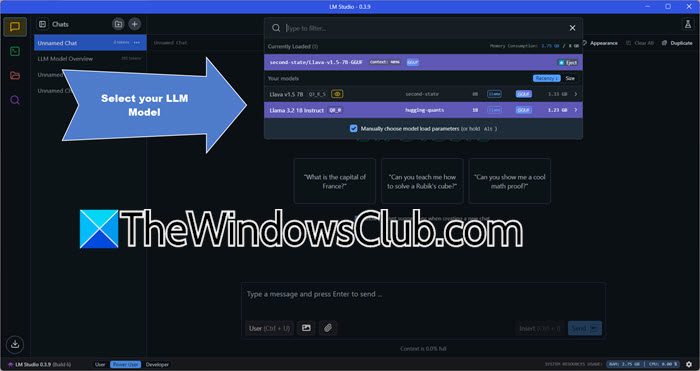

![Не вдається створити файли, не вдається оновити Windows [виправити]](https://elsefix.com/tech/tejana/wp-content/uploads/2025/01/Windows-11-Assistant-error.jpg)